Wenn Sie irgendwelche Verbindungsprobleme mit Outlook haben, kann Ihnen dieser Artikel möglicherweise weiterhelfen. Sehen Sie sich alle in diesem Artikel bereitgestellten Lösungen an, um den Fehler „Microsoft Outlook kann keine Verbindung zum Server herstellen“ zu beheben.
Outlook ist ein vielseitiges Verwaltungstool des Technologieriesen Microsoft. Mit Hilfe dieser Plattform verwalten viele Unternehmen und Fachleute Webmail, Kalender, Kontakte und andere Aufgaben im Zusammenhang mit dem Geschäft oder der Arbeit. Die App ist bei der Bereitstellung all dieser Dienste recht gut und ermöglicht die Übernahme und Ausführung alltäglicher beruflicher und geschäftlicher Aufgaben und Vorgänge.
Damit Microsoft Outlook jedoch ordnungsgemäß funktioniert, benötigen Sie eine aktive Internetverbindung. Warum? Denn wenn Sie mithilfe der Internetverbindung Änderungen am Inhalt von Outlook vornehmen, werden diese in den Konten aller verbundenen und integrierten Mitarbeiter aktualisiert. Auf diese Weise müssen Sie nicht alle betroffenen Parteien über die Änderungen informieren. Dasselbe wird sich auch in der App widerspiegeln. Selbst wenn das Management oder die betroffenen Parteien die Vorgänge überprüfen müssen, können sie dies außerdem über die Plattform selbst tun. Sparen Sie Zeit, die durch die Kontaktaufnahme mit den entsprechenden Personen im Büro verschwendet wird.
Obwohl das Internet es dem Management recht einfach macht, das Unternehmen mithilfe von Outlook zu steuern, verbrauchen dieselben Renderings weniger, wenn Sie feststellen, dass Microsoft Outlook keine Verbindung zum Server herstellen kann. Dieses Problem tritt unter Windows recht häufig auf und kann darauf zurückzuführen sein N Anzahl der Gründe. In den meisten Fällen gibt es jedoch nur eine Handvoll Gründe, die zu diesem Fehler führen.
Dies ist etwas, worauf wir in diesem Artikel eingehen werden. Schauen wir uns also an, was Sie tun können, wenn Outlook keine Verbindung zu einem Server herstellt.
Korrekturen für Microsoft Outlook kann keine Verbindung zum Server herstellen
In den kommenden Abschnitten dieses Artikels werden wir einen Blick auf die besten Möglichkeiten zur Behebung des Fehlers „Microsoft Outlook kann keine Verbindung zum Server herstellen“ werfen. Alle unten aufgeführten Lösungen sind einfach, aber funktionierend. Egal, ob Sie ein professioneller Windows-Benutzer sind oder ein Anfänger Mit diesen einfach zu befolgenden Lösungen können Sie sehr schnell die besten Ergebnisse erzielen.
Lösung 1: Stellen Sie sicher, dass Ihr Gerät mit dem Internet verbunden ist
Die wichtigste Lösung zur Behebung des Fehlers, dass Outlook keine Verbindung zu einem Server herstellt, besteht darin, sicherzustellen, dass Ihr Gerät mit einer tatsächlichen Verbindung verbunden ist. Manchmal bricht die Verbindung aus irgendeinem Grund ab und Outlook funktioniert nicht mehr. Um dies sicherzustellen, können Sie im rechten Bereich der Taskleiste auf das WLAN- oder Internetverbindungslogo klicken.
Überprüfen Sie im Outlook-Menü, ob das Tool online oder offline funktioniert.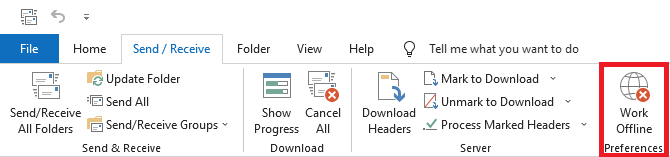
Überprüfen Sie, ob Ihr System mit dem Internet verbunden ist oder nicht.
Wenn Ihr Netzwerk in der Verbindungsliste angezeigt wird, klicken Sie darauf, geben Sie die Anmeldeinformationen ein und stellen Sie eine Verbindung her.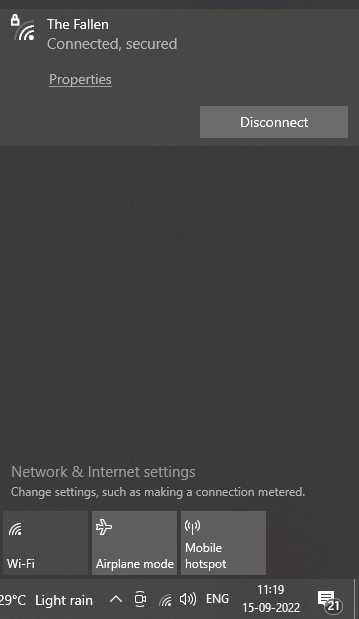
Wenn die Verbindung perfekt ist, das Problem jedoch weiterhin besteht, befolgen Sie die nächste Lösung.
Lesen Sie auch: Windows 10: Microsoft senkt die Häufigkeit von Software-Updates
Lösung 2: Stellen Sie sicher, dass Ihre Kontodaten korrekt sind
Die nächste Lösung zur Behebung des Fehlers „Microsoft Outlook kann keine Verbindung zum Server herstellen“ besteht darin, die Anmeldeinformationen des Kontos sicherzustellen. Dies ist eine Option in Outlook, die in den meisten Fällen zur Behebung des Fehlers beiträgt.
- Um die Anmeldeinformationen sicherzustellen, müssen Sie lediglich Folgendes tun Öffnen Sie Outlook.
- Zweitens öffnen Sie die Datei Menü oben auf der Seite.

- Navigieren Sie zu Die Info und offen Account Einstellungen.
- Hier, öffnen Account Einstellungen und prüfen Sie, ob Ihre Outlook-App das richtige Konto für die Aufgaben verwendet oder nicht.

- Wenn nicht, sollten Sie es tun Melden Sie sich mit dem richtigen Konto an fortfahren. Wenn Sie sich mit dem richtigen Konto anmelden, vergessen Sie nicht, die Option „Angemeldet bleiben“ zu aktivieren, um bessere Ergebnisse zu erzielen.

Befolgen Sie die nächste Lösung, wenn das angemeldete Konto korrekt ist.
Lösung 3: Reparieren Sie das Outlook-Konto
Die nächste Lösung zur Behebung des Fehlers „Microsoft Outlook kann keine Verbindung zum Server herstellen“ besteht darin, das Konto zu reparieren, das Sie mit Outlook verwenden. „Konto reparieren“ ist eine in Outlook integrierte Option, mit der Sie viele Probleme beheben können. Diese Option funktioniert in den meisten Fällen, um nicht nur die Verbindung, sondern auch viele andere Probleme im Zusammenhang mit Outlook zu beheben. Befolgen Sie für eine bessere Ausführung die unten aufgeführten Schritte:
- Starten Sie Outlook App auf Ihrem Gerät.
- Zweitens öffnen Sie die Datei Menü oben auf der Seite.

- Navigieren Sie zu Die Info und offen Account Einstellungen.
- Hier, öffnen Account Einstellungen und prüfen Sie, ob Ihre Outlook-App das richtige Konto für die Aufgaben verwendet oder nicht.

- Klicken Sie im oberen Menü der Kontoeinstellungen auf die Schaltfläche mit dem Namen Reparatur. Warten Sie, bis die App funktioniert, um Ihr Konto zu reparieren.
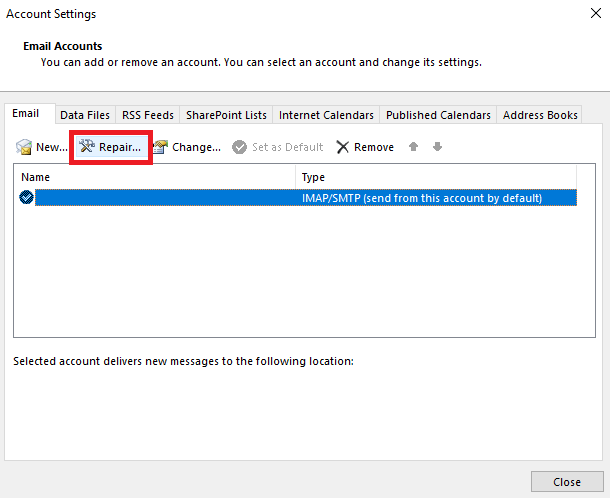
Warten Sie einige Zeit, da der Vorgang ein bis zwei Minuten dauern kann. Befolgen Sie anschließend die nächste Lösung, um den Fehler zu beheben, dass Outlook keine Verbindung zu einem Server herstellt, wenn das Problem weiterhin besteht.
Lesen Sie auch: Völlig kostenlose Microsoft USB-Treiber-Updates für Windows
Lösung 4: Überprüfen Sie die Serververbindung der Outlook-App
Die nächste Lösung, die hauptsächlich zur Behebung des Fehlers „Microsoft Outlook kann keine Verbindung zum Server herstellen“ funktioniert, sind Anmeldeinformationen für die Outlook-Serververbindung. Diese Methode hängt mit der Sicherstellung der Verbindung zwischen dem Outlook-Konto und dem Server zusammen. Um die Stabilität der Verbindung sicherzustellen, können Sie die Outlook-App nutzen. Befolgen Sie die folgenden Schritte, um detaillierte Informationen zu erhalten:
- Starten Sie Outlook App auf Ihrem Gerät.
- Zweitens öffnen Sie die Datei Menü oben auf der Seite.

- Navigieren Sie zu Die Info und offen Account Einstellungen.

- Hier, öffnen Account Einstellungen und prüfen Sie, ob Ihre Outlook-App das richtige Konto für die Aufgaben verwendet oder nicht.
- Sehen Sie nun in der Nähe Ihres Kontos nach, ob sich eine orangefarbene Markierung befindet. Wenn dies der Fall ist, bedeutet dies, dass der Server nicht funktioniert.
In einer solchen Situation können Sie nichts unternehmen, da das Problem mit dem Server der Outlook-App zusammenhängt und nichts dagegen unternommen werden kann. Microsoft wird diesen Fehler in einiger Zeit selbst beheben. Lehnen Sie sich also zurück und entspannen Sie sich, während das Problem behoben ist. Vergessen Sie nicht, die Verbindung regelmäßig zu überprüfen, um festzustellen, ob der Fehler behoben ist.
Befolgen Sie die nächste Lösung, wenn der Fehler, dass Outlook keine Verbindung zu einem Server herstellt, weiterhin besteht, da kein Problem mit dem Server vorliegt.
Lösung 5: Add-Ins deaktivieren
Die nächste Lösung zur Behebung des Fehlers, der damit zusammenhängt, dass Microsoft Outlook keine Verbindung zum Server herstellen kann, besteht darin, zu versuchen, einige Erweiterungen zu deaktivieren. Outlook funktioniert, genau wie andere Tools, mit Hilfe einiger Erweiterungen, die Ihnen die Arbeit und Verwaltung erleichtern. Allerdings kann ein Problem mit der Erweiterung auch zu solchen Problemen in der App führen. Befolgen Sie die folgenden Schritte, um zu erfahren, was Sie tun können:
- Öffne das Ausblick App und öffnen Sie die Datei Speisekarte.

- Klicke auf Optionen am Ende der Seite.
- Klicken Sie im angezeigten Menü auf Add-Ins.
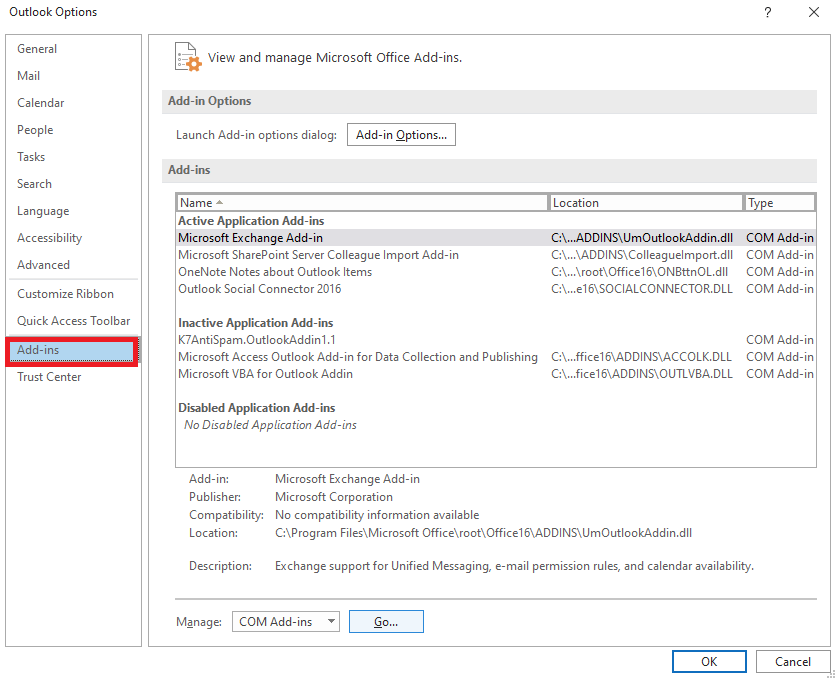
- Schlagen Sie die Gehen Schaltfläche am unteren Rand des Fensters vorhanden.
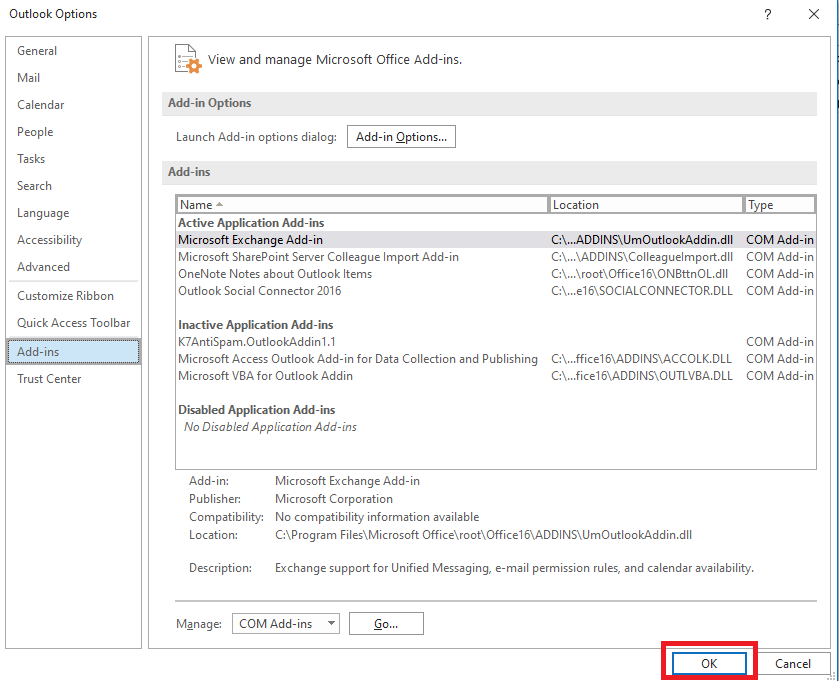
- Deaktivieren Sie in der Liste der angezeigten Erweiterungen die einzelnen Erweiterungen und prüfen Sie, ob der Server funktioniert.
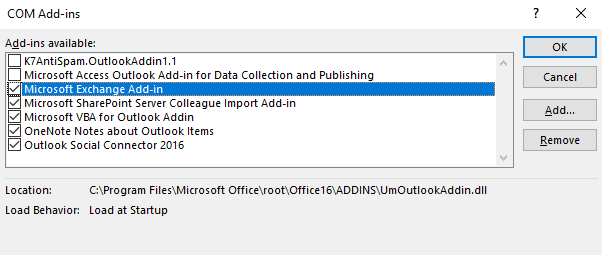
Lesen Sie auch: Beste Microsoft Word-Add-Ins zur Verbesserung der Produktivität
Microsoft Outlook kann keine Verbindung zum Server herstellen: Behoben
Daher haben wir im vorherigen Abschnitt dieses Artikels einen Blick auf die besten und funktionierenden Lösungen geworfen, um den Fehler zu beheben, dass Outlook keine Verbindung zu einem Server herstellt. Wir hoffen, dass diese Lösungen für Ihre Outlook-App funktionieren und das Problem sofort finden. Um die besten Ergebnisse zu erzielen, empfehlen wir Ihnen, alle diese Lösungen zu befolgen, bis das Problem behoben ist. Eine oder mehrere dieser Lösungen werden sicherlich funktionieren.
Wenn Sie Fragen zur Anleitung zur Fehlerbehebung haben, kann Microsoft Outlook keine Verbindung zum Server herstellen. Sie können das Gleiche in den Kommentaren unten fragen. Erläutern Sie uns Ihre Anliegen im Detail und wir werden uns mit den perfekten Lösungen bei Ihnen melden. Geben Sie auch Vorschläge dazu. Vergessen Sie nicht, den Newsletter des Blogs zu abonnieren und sofortige und tägliche Updates zu neuen Blogs und Leitfäden zu erhalten.